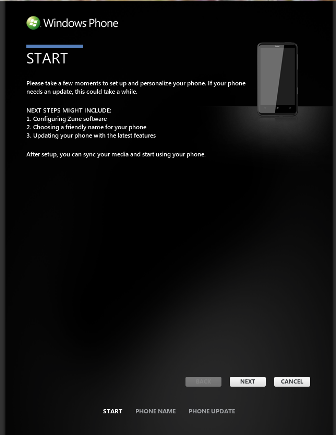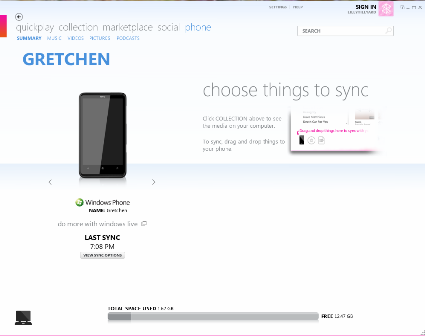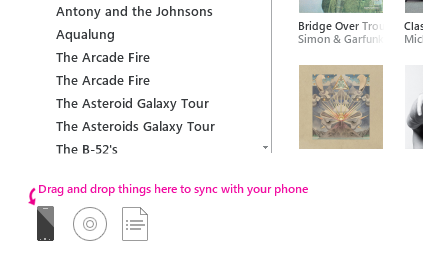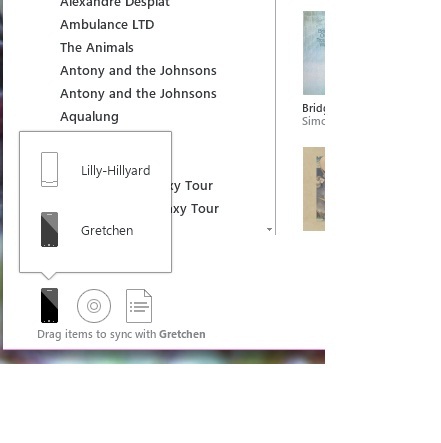Memulai Zune di WP7
3 menit Baca
Diperbarui pada
Baca halaman pengungkapan kami untuk mengetahui bagaimana Anda dapat membantu MSPoweruser mempertahankan tim editorial Baca lebih lanjut
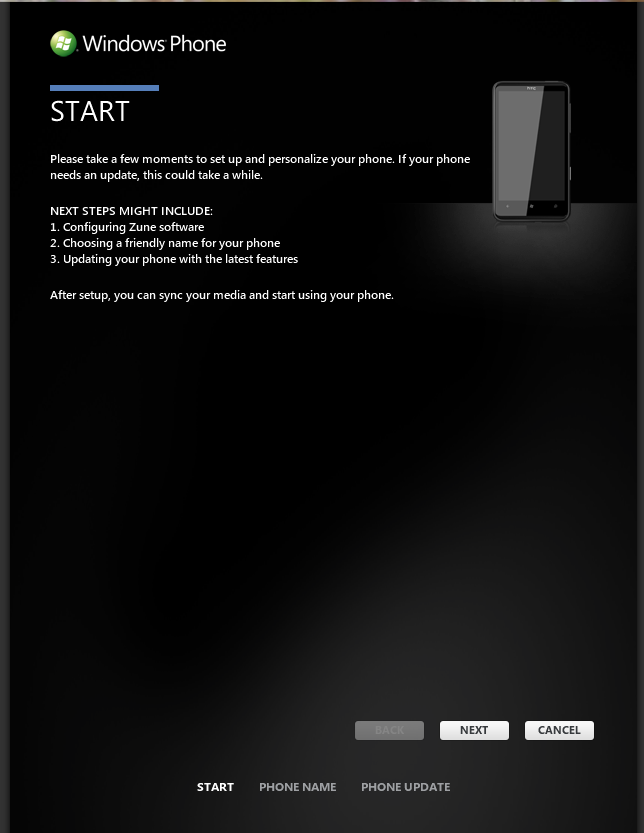
Jadi, Anda siap untuk menggunakan fitur Zune pada WP7 baru Anda. Anda mengetuk ubin langsung dengan logo Zune dan... Anda tidak memiliki apa pun untuk didengarkan.
Setelah kagum dengan kemampuan untuk menonton film dari antrean Netflix saya dan memeriksa akun Facebook saya dalam beberapa menit setelah menghidupkan ponsel baru saya, saya setengah berharap koleksi Zune saya muncul secara ajaib di ponsel saya. Sayangnya, saya akan memiliki untuk menyinkronkan ponsel saya dengan komputer saya di rumah.
Mari kita jabarkan langkah-langkah pengaturan Zune di Windows Phone 7 Anda (ini mungkin ulasan bagi Anda yang sudah memiliki perangkat Zune). Pertama, Anda memerlukan dasar-dasarnya: WP7 Anda, a komputer, dan kabel USB yang disertakan dengan ponsel baru Anda. Saya sarankan menggunakan komputer di rumah Anda untuk mengaturnya, karena Anda akan mengunduh perangkat lunak Zune, dan jika Anda memutuskan untuk membeli Zune Pass (Saya Saya akan mempostingnya nanti) ada batasan berapa banyak perangkat yang dapat Anda sinkronkan.
Langkah kedua: Unduh perangkat lunak Zune di: http://www.zune.net/en-US/products/software/download/default.htm lalu atur akun Zune Anda.
Langkah ketiga: Sinkronkan telepon Anda. Gunakan kabel USB yang disertakan dengan telepon dan hubungkan ke komputer Anda. Anda akan melihat ini:
Ikuti petunjuknya sampai Anda melihat layar ini:
Lihat bagian atas halaman, kira-kira di tengah. Lihat kata “telepon†dengan tulisan berwarna biru? Ini adalah cara Anda mengetahui informasi apa yang sedang Anda lihat. Anda dapat mengklik kata lain “koleksi†€ atau “pasar”€ untuk memeriksa bagian lain dari perangkat lunak Zune. Jika Anda belum masuk ke akun Zune, lakukan sekarang (jika ragu, selalu lihat apakah Anda sudah masuk). bagi Anda yang baru mengenal pengalaman Zune, Anda perlu memasukkan musik, video, atau podcast ke dalam Koleksi Anda. Cara Anda memilih untuk melakukan hal tersebut (rip, download, Zune Pass, dll.) adalah urusan Anda .
Langkah empat: Dapatkan beberapa lagu manis di ponsel Anda! Klik “koleksi†di bagian atas halaman. Di sinilah semua musik Anda, terkumpul dengan baik. Di sebelah kiri adalah nama-nama artis di Koleksi Anda, di tengah adalah album, dan di sebelah kiri adalah masing-masing lagu. Jika Anda mengklik nama artis, maka Anda akan melihat semua album yang Anda miliki untuk orang/band tersebut. Jika Anda mengklik sampul album, Anda akan melihat semua lagu yang Anda miliki dari album itu. Jadi, katakanlah saya ingin mengambil seluruh album dan meletakkannya di ponsel saya. Anda akan melihat ini di pojok kiri bawah:
Cukup klik pada album yang ingin Anda letakkan di ponsel Anda, lalu seret dan lepas ke ikon kecil ponsel Anda. Anda akan melihat beberapa persentase yang menunjukkan bagaimana sinkronisasi akan berjalan. Bagi Anda yang sudah memiliki Perangkat Zune akan melihat ini:
Ketika saya mengatur semua ini, itu hanya default ke ponsel saya, jadi tidak ada yang terlalu membingungkan di sana. Saya sarankan untuk menamai ponsel Anda dengan sesuatu yang berbeda dari apa yang Anda beri nama perangkat Zune Anda.
Langkah lima: Memutar musik di WP7 Anda. Setelah Anda menyinkronkan musik (pastikan semuanya telah selesai), lanjutkan dan cabut ponsel Anda dari kabel USB. Ketuk ubin Zune di ponsel Anda, temukan lagu yang Anda ingin mendengarkan, dan mulai membenturkan kepala.
Lain kali: Sinkronisasi Nirkabel.